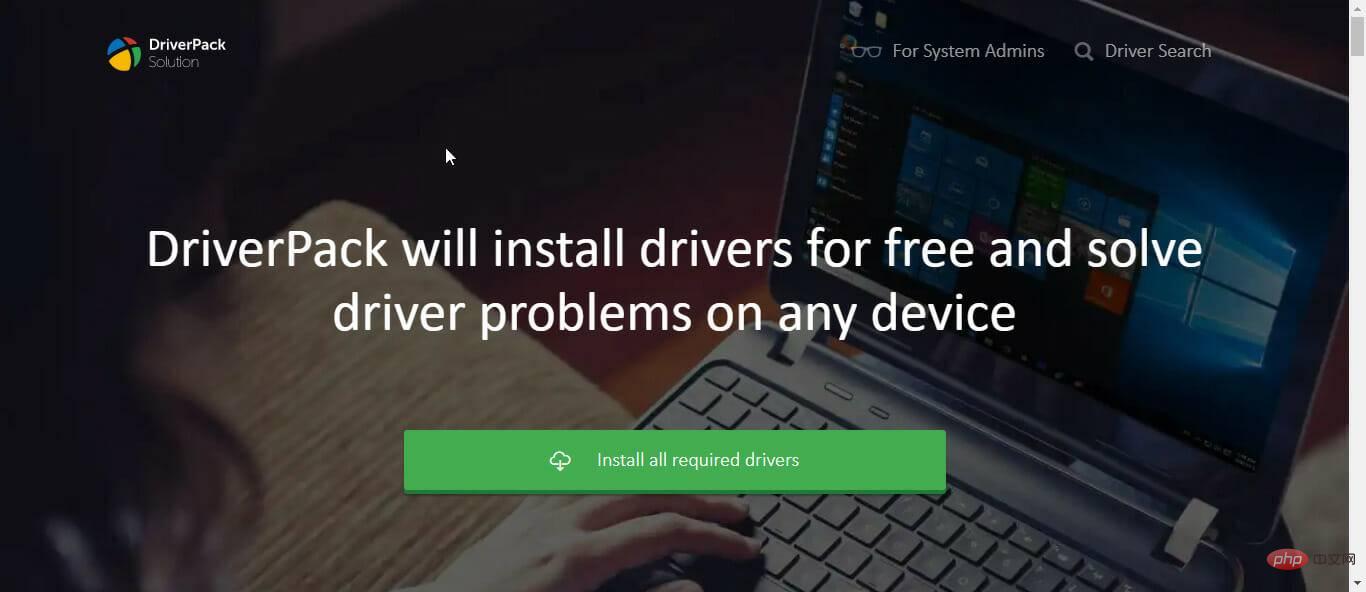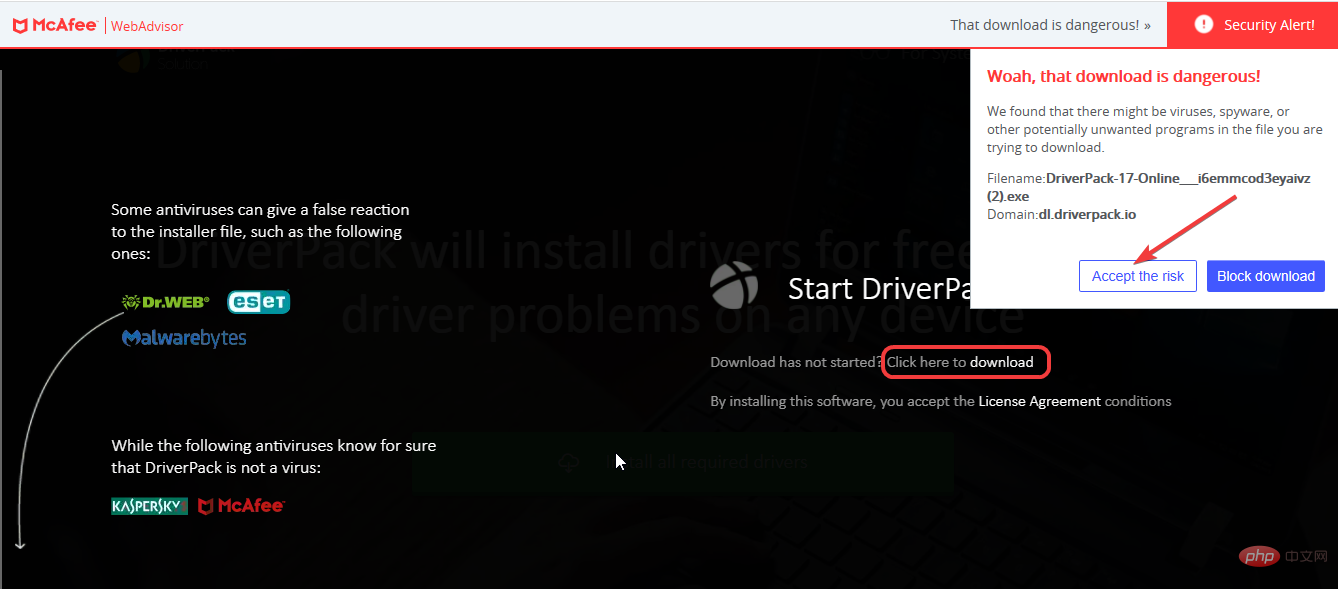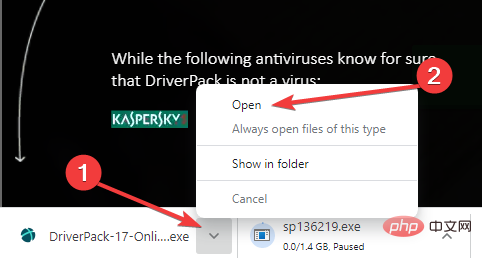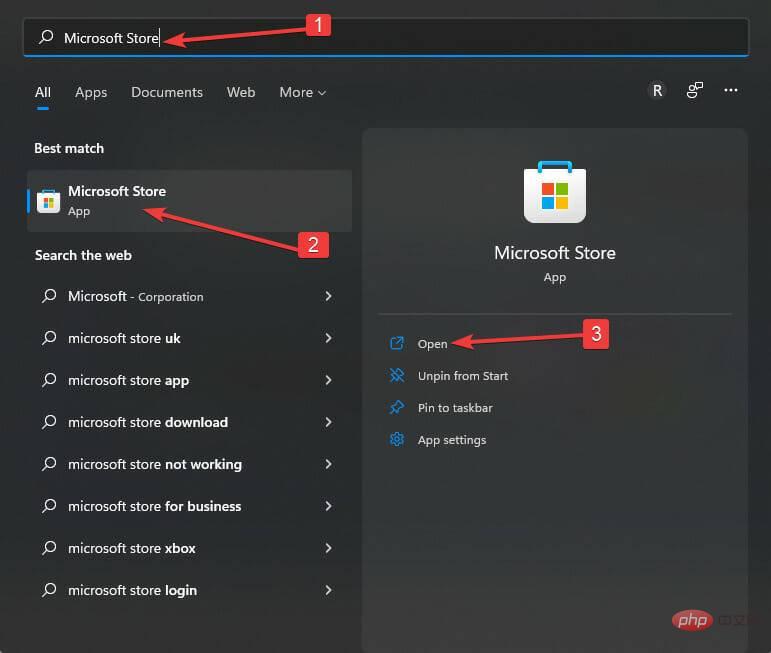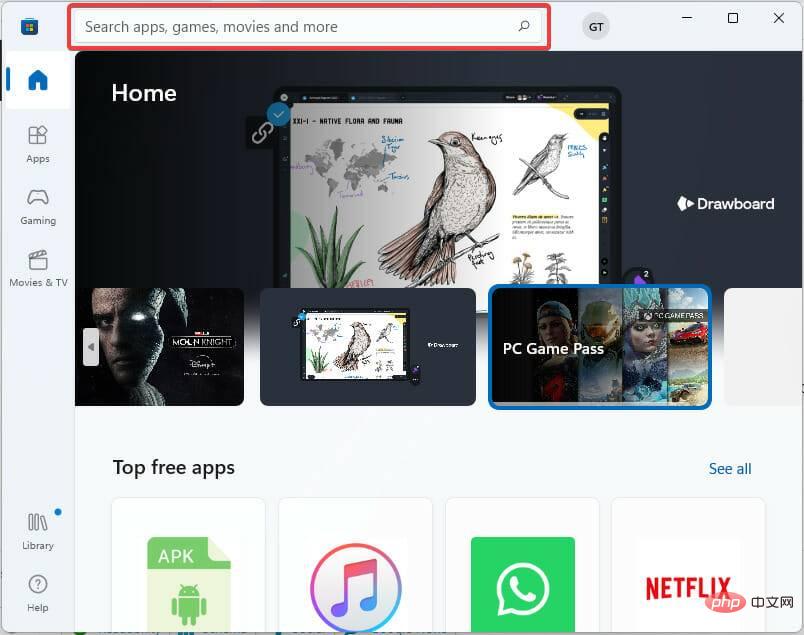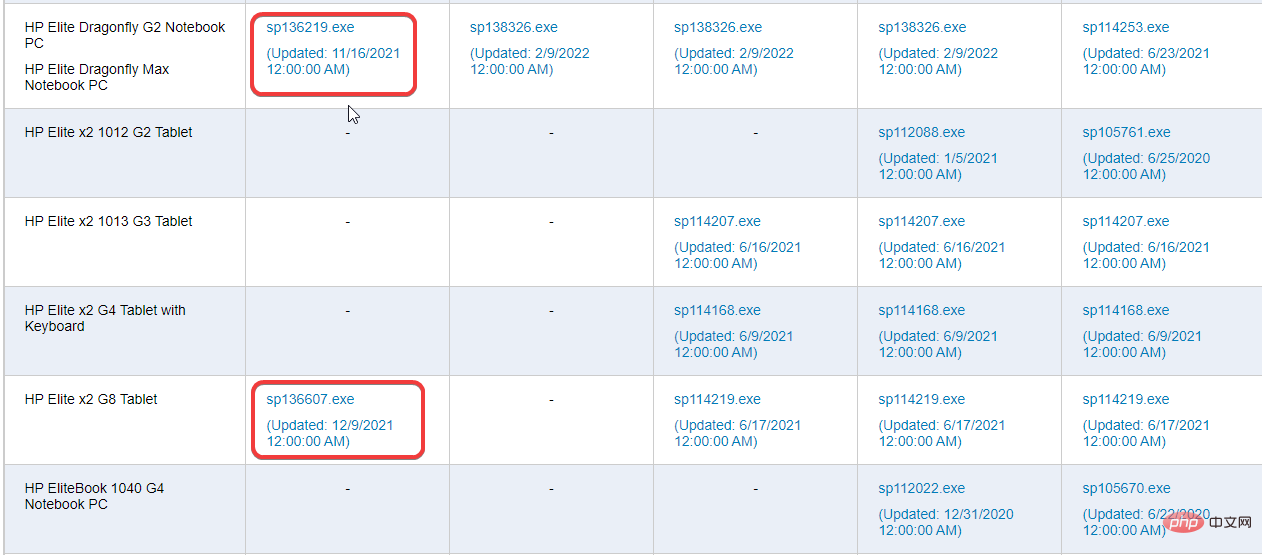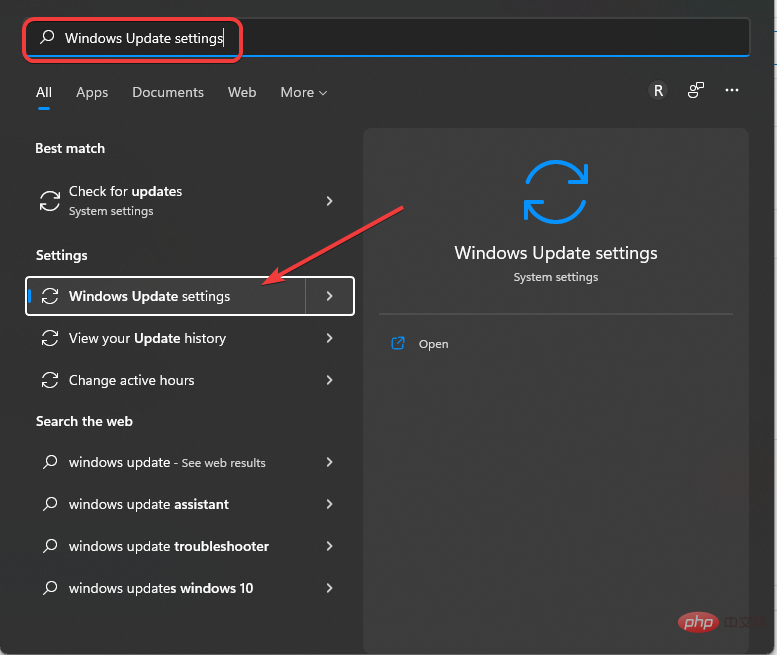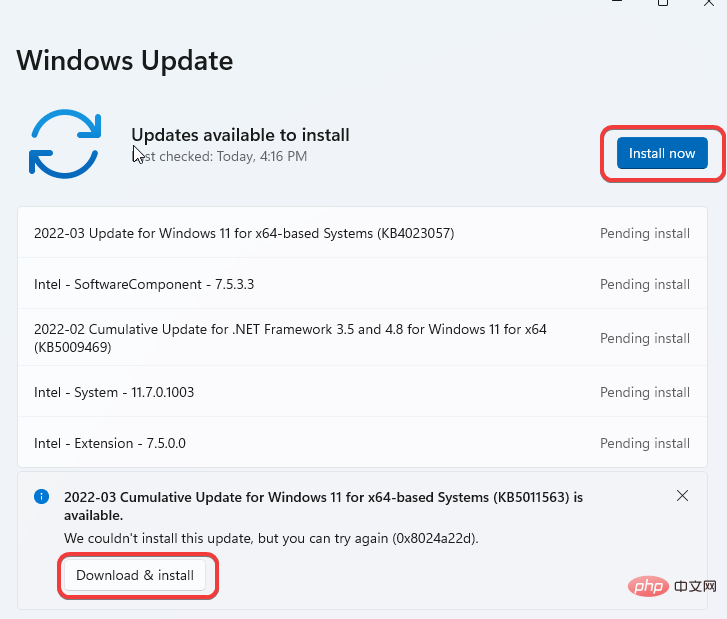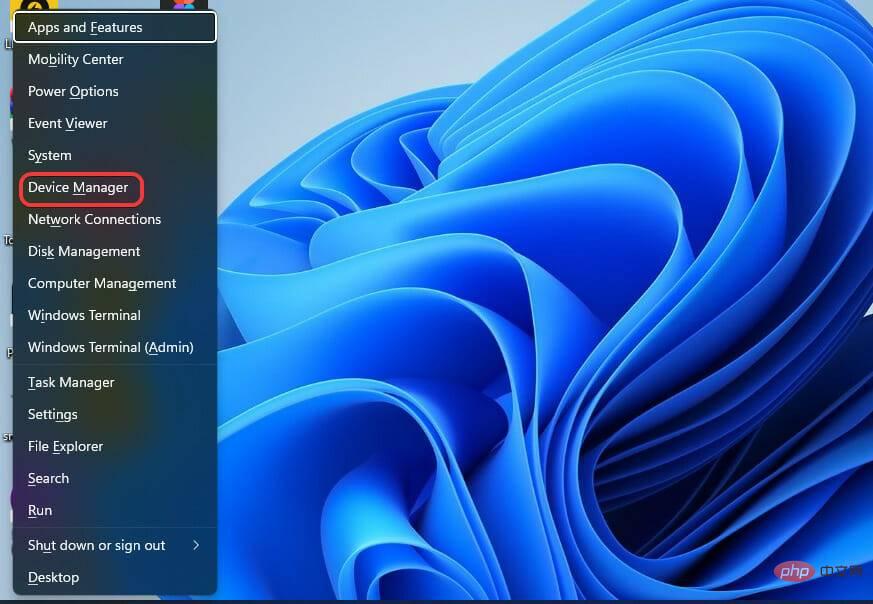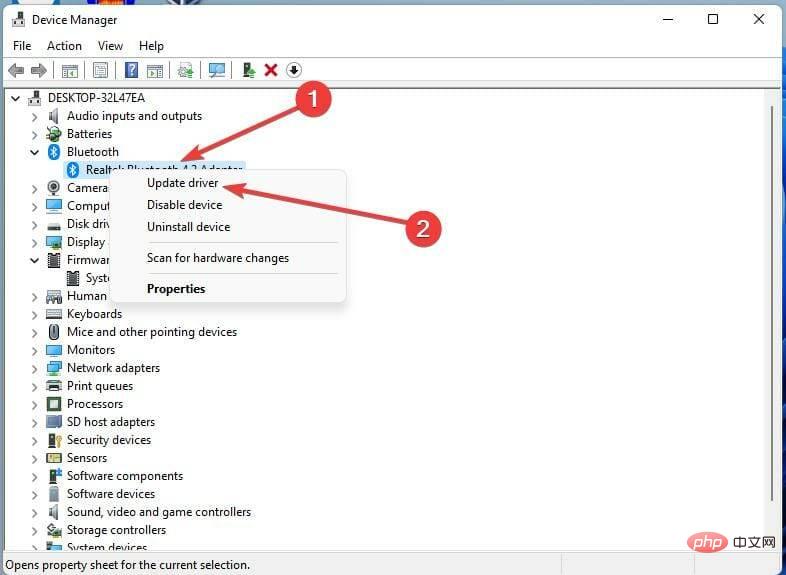Windows 11용 드라이버 패키지를 어떻게 다운로드하나요?
드라이버를 사용하면 운영 체제(예: Windows 11)가 하드웨어 장치와 정보를 교환할 수 있습니다. 이를 더 잘 이해하기 위해 드라이버는 PC가 프린터와 같은 외부 하드웨어와 통신할 수 있도록 허용합니다.
드라이버의 파일은 특정 운영 체제와 호환되도록 프로그래밍되어 있습니다. Windows 설정을 정기적으로 업데이트하면 호환성이 유지됩니다. 경우에 따라 일부 외부 하드웨어를 사용하는 데 필요한 드라이버가 시스템에 없을 수 있습니다.
이 문제를 해결하려면 Windows 11 DriverPack을 직접 다운로드하세요. 이렇게 하면 시스템에 필요한 가장 적합한 장치 드라이버를 찾은 다음 설치를 진행하는 데 도움이 됩니다.
이 기사에서는 DriverPack 솔루션 및 기타 대안을 다운로드하고 설치하는 방법에 중점을 둘 것입니다. 더 자세히 알아보기 전에 많은 사용자들이 궁금해하는 질문에 답해 보겠습니다.
DriverPack을 사용해도 안전한가요?
우리는 이 프로그램이 많은 스캐너에서 악성으로 나타나는 것을 관찰했습니다.
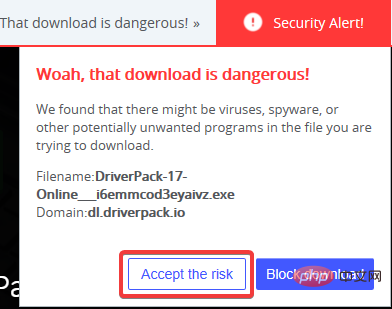
그러나 해당 게시자 Artur Kuzyakov는 DriverPack이 컴퓨터를 보호하기 위해 바이러스 백신 제조업체와 공식적으로 파트너 관계를 맺고 있다고 말했습니다.
Windows 11용 DriverPack을 설치하는 방법은 무엇입니까?
1. 브라우저에서 다운로드하여 설치하세요.
- DriverPack을 다운로드하려면 원하는 브라우저를 실행하세요.
- 다음으로 DriverPack 공식 웹사이트를 방문하세요.

-
모든 필수 드라이버 설치를 선택하세요. 일부 바이러스 백신 스캐너는 이 작업을 악성으로 표시합니다. 위험을 감수하기로 선택하십시오. 다운로드가 자동으로 시작되지 않으면 하이퍼링크 Download 옵션을 클릭하세요.

- 설치 파일을 엽니다. 그런 다음 완료될 때까지 프롬프트를 따르십시오.

2. Microsoft Store에서 유사한 솔루션 다운로드

참고 이 기사를 작성하는 시점에는 Microsoft Store에서 사용할 수 있는 DriverPack 솔루션이 없습니다. 대신 다운로드할 수 있는 다른 드라이버가 있지만 유료 버전입니다.
- 검색 아이콘을 사용하여 Microsoft Store를 검색하세요. Microsoft Store를 엽니다.

- 디스플레이 창 상단의 검색창에 Driver 또는 DriverPack을 입력하세요. 원하는 드라이버를 선택하고 Get다운로드를 클릭하세요. 다음으로 새 드라이버를 설치합니다.

3. HP 드라이버 팩을 직접 다운로드하세요
- Access 클라이언트 관리 솔루션 - HP 드라이버 팩.
- 노트북 및 태블릿 모델을 확인하세요. 그런 다음 해당 Windows 11 설치 링크를 선택하십시오.

- 설치 파일을 다운로드하세요.
- 파일 탐색기를 엽니다.
- 파일을 찾았습니다.
- 설치 파일을 열고 화면의 지시에 따라 드라이버를 설치하세요.
HP는 HPIA(HP Image Assistant)를 사용하여 드라이버 패키지를 구축할 것을 공식적으로 권장합니다. 유일한 단점은 이 글을 쓰는 시점에서 사용 가능한 HPIA가 Windows 8.1 및 10과만 호환된다는 것입니다.
이 주제에 대해 자세히 알아보기- 5+ Windows 10/11용 최고의 드라이버 감지 소프트웨어
- 5+ 모든 항목이 제거되었는지 확인하는 최고의 드라이버 제거 도구
- Windows 11
- Windows 11에서 Microsoft Money Sunset을 다운로드하는 방법 안드로이드 폰을 인식하지 못합니까? 빠른 해결 방법은 다음과 같습니다.
- Windows 11 Defender가 설치되어 있지 않습니까? 해결 방법은 다음과 같습니다.
- 수정: Windows 11 Sandbox에서 인터넷에 연결되지 않음
드라이버 문제를 해결하는 방법은 무엇입니까?
때때로 드라이버 파일이 PC에 있을 수 있지만 손상되었거나 업데이트가 필요할 수 있습니다. 문제를 해결하는 몇 가지 단계는 다음과 같습니다.
1. Windows 업데이트를 사용하여 Windows 업데이트 설정을 검색하세요
- .

- 업데이트를 확인하세요. 다운로드하여 설치하세요. 변경 사항을 적용하려면 다음에 재부팅하세요.

2. 장치 관리자 사용
- Windows+ 키 X를 누릅니다. 다음으로 장치 관리자를 선택하세요.

- 업데이트하려는 드라이버가 있는 장치를 찾으세요. 마우스 오른쪽 버튼을 클릭하세요. 그런 다음 드라이버 업데이트를 선택하세요.

자세한 내용과 자세한 지침을 보려면 Windows 11에 드라이버를 수동으로 설치하는 방법에 대한 튜토리얼을 읽어 보시기 바랍니다.
Windows 11용 드라이버 패키지를 다운로드하는 데 여전히 문제가 있는 경우 DriverFix를 사용하여 모든 드라이버를 자동으로 업데이트하는 것이 좋습니다.
보시다시피 드라이버 패키지를 쉽게 다운로드할 수 있지만 바이러스 백신 소프트웨어가 이를 원치 않는 소프트웨어로 간주할 수 있다는 점을 명심하세요.
이러한 방법이 효과가 없다면 최고의 무료 Windows 11 드라이버 업데이트 소프트웨어 중 하나를 사용해 볼 수 있습니다.
위 내용은 Windows 11용 드라이버 패키지를 어떻게 다운로드하나요?의 상세 내용입니다. 자세한 내용은 PHP 중국어 웹사이트의 기타 관련 기사를 참조하세요!

핫 AI 도구

Undresser.AI Undress
사실적인 누드 사진을 만들기 위한 AI 기반 앱

AI Clothes Remover
사진에서 옷을 제거하는 온라인 AI 도구입니다.

Undress AI Tool
무료로 이미지를 벗다

Clothoff.io
AI 옷 제거제

AI Hentai Generator
AI Hentai를 무료로 생성하십시오.

인기 기사

뜨거운 도구

메모장++7.3.1
사용하기 쉬운 무료 코드 편집기

SublimeText3 중국어 버전
중국어 버전, 사용하기 매우 쉽습니다.

스튜디오 13.0.1 보내기
강력한 PHP 통합 개발 환경

드림위버 CS6
시각적 웹 개발 도구

SublimeText3 Mac 버전
신 수준의 코드 편집 소프트웨어(SublimeText3)

뜨거운 주제
 7552
7552
 15
15
 1382
1382
 52
52
 83
83
 11
11
 58
58
 19
19
 22
22
 95
95
 휴대 전화에서 XML을 PDF로 변환하는 방법은 무엇입니까?
Apr 02, 2025 pm 10:18 PM
휴대 전화에서 XML을 PDF로 변환하는 방법은 무엇입니까?
Apr 02, 2025 pm 10:18 PM
휴대 전화에서 XML을 PDF로 직접 변환하는 것은 쉽지 않지만 클라우드 서비스를 통해 달성 할 수 있습니다. 가벼운 모바일 앱을 사용하여 XML 파일을 업로드하고 생성 된 PDF를 수신하고 클라우드 API로 변환하는 것이 좋습니다. Cloud API는 Serverless Computing Services를 사용하고 올바른 플랫폼을 선택하는 것이 중요합니다. XML 구문 분석 및 PDF 생성을 처리 할 때 복잡성, 오류 처리, 보안 및 최적화 전략을 고려해야합니다. 전체 프로세스에는 프론트 엔드 앱과 백엔드 API가 함께 작동해야하며 다양한 기술에 대한 이해가 필요합니다.
 PS가 계속 로딩을 보여주는 이유는 무엇입니까?
Apr 06, 2025 pm 06:39 PM
PS가 계속 로딩을 보여주는 이유는 무엇입니까?
Apr 06, 2025 pm 06:39 PM
PS "로드"문제는 자원 액세스 또는 처리 문제로 인한 것입니다. 하드 디스크 판독 속도는 느리거나 나쁘다 : CrystalDiskinfo를 사용하여 하드 디스크 건강을 확인하고 문제가있는 하드 디스크를 교체하십시오. 불충분 한 메모리 : 고해상도 이미지 및 복잡한 레이어 처리에 대한 PS의 요구를 충족시키기 위해 메모리 업그레이드 메모리. 그래픽 카드 드라이버는 구식 또는 손상됩니다. 운전자를 업데이트하여 PS와 그래픽 카드 간의 통신을 최적화하십시오. 파일 경로는 너무 길거나 파일 이름에는 특수 문자가 있습니다. 짧은 경로를 사용하고 특수 문자를 피하십시오. PS 자체 문제 : PS 설치 프로그램을 다시 설치하거나 수리하십시오.
 XML 온라인 서식
Apr 02, 2025 pm 10:06 PM
XML 온라인 서식
Apr 02, 2025 pm 10:06 PM
XML 온라인 형식 도구는 지저분한 XML 코드를 읽기 쉬운 형식으로 자동 구성하고 형식을 유지 관리합니다. XML의 구문 트리를 구문 분석하고 서식 규칙을 적용함으로써 이러한 도구는 코드의 구조를 최적화하여 유지 관리 가능성과 팀워크 효율성을 향상시킵니다.
 PS가 항상 로딩되고 있음을 보여줄 때 로딩 문제를 해결하는 방법은 무엇입니까?
Apr 06, 2025 pm 06:30 PM
PS가 항상 로딩되고 있음을 보여줄 때 로딩 문제를 해결하는 방법은 무엇입니까?
Apr 06, 2025 pm 06:30 PM
PS 카드가 "로드"되어 있습니까? 솔루션에는 컴퓨터 구성 (메모리, 하드 디스크, 프로세서) 확인, 하드 디스크 조각 청소, 그래픽 카드 드라이버 업데이트, PS 설정 조정, PS 재설치 및 우수한 프로그래밍 습관 개발이 포함됩니다.
 H5 페이지 생산에는 지속적인 유지 보수가 필요합니까?
Apr 05, 2025 pm 11:27 PM
H5 페이지 생산에는 지속적인 유지 보수가 필요합니까?
Apr 05, 2025 pm 11:27 PM
코드 취약점, 브라우저 호환성, 성능 최적화, 보안 업데이트 및 사용자 경험 개선과 같은 요소로 인해 H5 페이지를 지속적으로 유지해야합니다. 효과적인 유지 관리 방법에는 완전한 테스트 시스템 설정, 버전 제어 도구 사용, 페이지 성능을 정기적으로 모니터링하고 사용자 피드백 수집 및 유지 관리 계획을 수립하는 것이 포함됩니다.
 XML 파일이 너무 커서 휴대 전화에서 PDFS를 변환 할 수 있습니까?
Apr 02, 2025 pm 09:54 PM
XML 파일이 너무 커서 휴대 전화에서 PDFS를 변환 할 수 있습니까?
Apr 02, 2025 pm 09:54 PM
휴대 전화에서 초고속 XML을 PDF로 직접 변환하는 것은 어렵습니다. 파티션 전략 : 클라우드 변환 : 클라우드 플랫폼에 업로드하고 서버에서 처리하는 것이 좋습니다. 효율적이고 안정적이지만 네트워크와 가능한 지불이 필요합니다. 세분화 된 처리 : 프로그래밍 도구를 사용하여 큰 XML을 작은 파일로 분할하고 하나씩 변환하여 프로그래밍 기능이 필요합니다. 큰 파일 처리를 전문으로하는 전환 도구를 찾아서 충돌하기 쉬운 소프트웨어를 선택하지 않도록 사용자 리뷰 확인에주의를 기울이십시오.
 PS의 로딩 속도 속도를 높이는 방법?
Apr 06, 2025 pm 06:27 PM
PS의 로딩 속도 속도를 높이는 방법?
Apr 06, 2025 pm 06:27 PM
느린 Photoshop 스타트 업 문제를 해결하려면 다음을 포함한 다중 프론트 접근 방식이 필요합니다. 하드웨어 업그레이드 (메모리, 솔리드 스테이트 드라이브, CPU); 구식 또는 양립 할 수없는 플러그인 제거; 정기적으로 시스템 쓰레기 및 과도한 배경 프로그램 청소; 주의를 기울여 관련없는 프로그램 폐쇄; 시작하는 동안 많은 파일을 열지 않도록합니다.
 PS가 파일을 열 때로드 문제를 해결하는 방법은 무엇입니까?
Apr 06, 2025 pm 06:33 PM
PS가 파일을 열 때로드 문제를 해결하는 방법은 무엇입니까?
Apr 06, 2025 pm 06:33 PM
"로드"는 PS에서 파일을 열 때 말더듬이 발생합니다. 그 이유에는 너무 크거나 손상된 파일, 메모리 불충분, 하드 디스크 속도가 느리게, 그래픽 카드 드라이버 문제, PS 버전 또는 플러그인 충돌이 포함될 수 있습니다. 솔루션은 다음과 같습니다. 파일 크기 및 무결성 확인, 메모리 증가, 하드 디스크 업그레이드, 그래픽 카드 드라이버 업데이트, 의심스러운 플러그인 제거 또는 비활성화 및 PS를 다시 설치하십시오. 이 문제는 PS 성능 설정을 점차적으로 확인하고 잘 활용하고 우수한 파일 관리 습관을 개발함으로써 효과적으로 해결할 수 있습니다.